
在下一篇文章中,我们将介绍 Quickemu。 如今,借助 VirtualBox、VMware 和其他一些程序,创建虚拟机变得非常容易。 这个应用程序旨在 一个更简单的 VirtualBox 替代品,有助于快速创建虚拟机,还负责下载必要的 ISO 映像.
该程序于 2021 年 XNUMX 月发布了第一个稳定版本。它最初创建为 一种快速测试 Gnu/Linux 发行版的方法,虚拟机配置可以存储在任何地方,并且不需要提升的权限来运行虚拟机。 自推出以来,该计划不断发展, 现在也与 macOS 和 Windows 兼容.
Quickemu 是一个基于终端的工具,可让我们创建优化的桌面虚拟机,我们可以很容易地管理。 该工具将消除我们在配置虚拟机时所能发现的所有细微差别。 它通过根据可用的系统资源为虚拟机选择最佳配置来实现这一点。
虽然在使用 Quickemu 时我们不需要为虚拟机进行任何配置,但是 你可以使用选项 自定义设置 在 .conf 文件中.
Quickemu的一般特征
- 它允许 下载 ISO 映像以创建虚拟机.
- 我们可以 管理我们现有的虚拟机.
- 我们将有可能 创建默认设置 当我们配置虚拟机时。
- 支持 创建 Windows 和 macOS 虚拟机. 它也有 支持各种 Gnu / Linux 发行版,包括 elementOS、ZorinOS、Ubuntu 等。 它还包括对 FreeBSD 和 OpenBSD 的支持。
- EFI 和 BIOS 遗传。
- 您不需要提升的权限 上班。
- 我们将有 主机/访客剪贴板共享.
- 我们可以选择 图像压缩方式.
- 切换可用的主机/访客 USB 设备 在虚拟机中。
- 包括支持 SPICE 连接.
- 网口转发.
- 来宾共享 Samba 文件 适用于 Gnu / Linux、macOS 和 Windows (如果主机上安装了 smbd)
- VirGL 加速.
这些只是该程序的某些功能。 可 从中详细咨询所有这些 项目GitHub页面.
支持的操作系统
截至今天,Quickemu 支持以下操作系统:
- 苹果系统 (蒙特雷、大苏尔、卡塔利娜、莫哈韦和高山脉)
- 微软Windows (8.1、10 和 11,包括 TPM 2.0)
- Ubuntu 及其所有官方版本(Kubuntu、Lubuntu、Ubuntu Budgie、Ubuntu Kylin、Ubuntu MATE、Ubuntu Studio 和 Xubuntu)
- Linux Mint Cinnamon、MATE 和 Xfce。
- 基本操作系统。
- 流行!_OS。
- Zorin操作系统。
- KDE 霓虹灯。
- Kali Linux。
- Debian的。
- 软呢帽。
- OpenSUSE。
- Arch Linux。
- 嘉鲁达。
- 尼克斯操作系统。
- 阿尔玛 Linux。
- 甲骨文Linux。
- Rocky Linux。
- 风化层 Linux。
- FreeBSD 和 OpenBSD。
- 佐林。
- 尼克斯。
至 微软Windows y macos,阅读Quickemu项目页面上的注释很重要,因为在创建虚拟机时列出了一些特殊的说明和特性。
在 Ubuntu 上安装 Quickemu
快木 可通过 PPA 为 Ubuntu / Pop 用户提供! _OS / Linux Mint. 要安装它,我们只需要打开一个终端(Ctrl + Alt + T)并使用以下命令添加 PPA:
sudo apt-add-repository ppa:flexiondotorg/quickemu
更新存储库中可用的软件后,我们可以 安装该程序 在同一终端上运行:
sudo apt install quickemu
Quickemu GUI 被称为 快手,它也可以从 Ubuntu / Pop 的 PPA 中获得! _OS / Linux Mint. 在 GitHub 存储库中,它们表明可以下载 Quickgui 二进制文件。 有兴趣的用户,可以查阅安装说明。 不得不说,当我尝试这个图形界面时,它出现了德语,我无法将其翻译成另一种语言。
快速浏览该程序
我们可以使用命令 快手 为 自动下载一个版本的 Ubuntu:
quickget ubuntu focal
连接器 quickemu 将开始虚拟机安装:
quickemu --vm ubuntu-focal.conf
五月 创建桌面快捷方式以启动虚拟机. 以下是如何为我们刚刚创建的虚拟机创建快捷方式的示例:
quickemu --vm ubuntu-focal.conf --shortcut
快捷方式保存在 〜/ .local / share /应用程序.
如果quieres 删除创建的虚拟机及其配置 到目前为止我们已经创建了,要使用的命令是:
quickemu --vm ubuntu-focal.conf --delete-vm
卸载
至 删除该程序,在终端(Ctrl + Alt + T)中将不再需要编写:
sudo apt remove quickemu; sudo apt autoremove
之后,到 从我们的系统中删除 PPA,您必须在同一终端上执行:
sudo apt-add-repository -r ppa:flexiondotorg/quickemu
要使用此应用程序, 我们设备的 CPU 必须支持 硬件虚拟化.
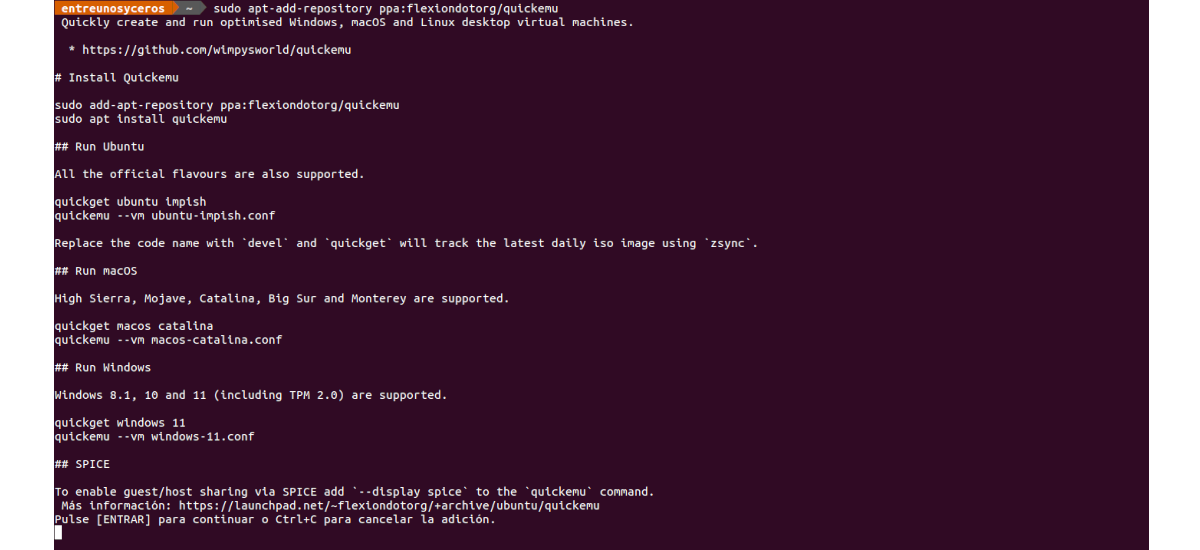
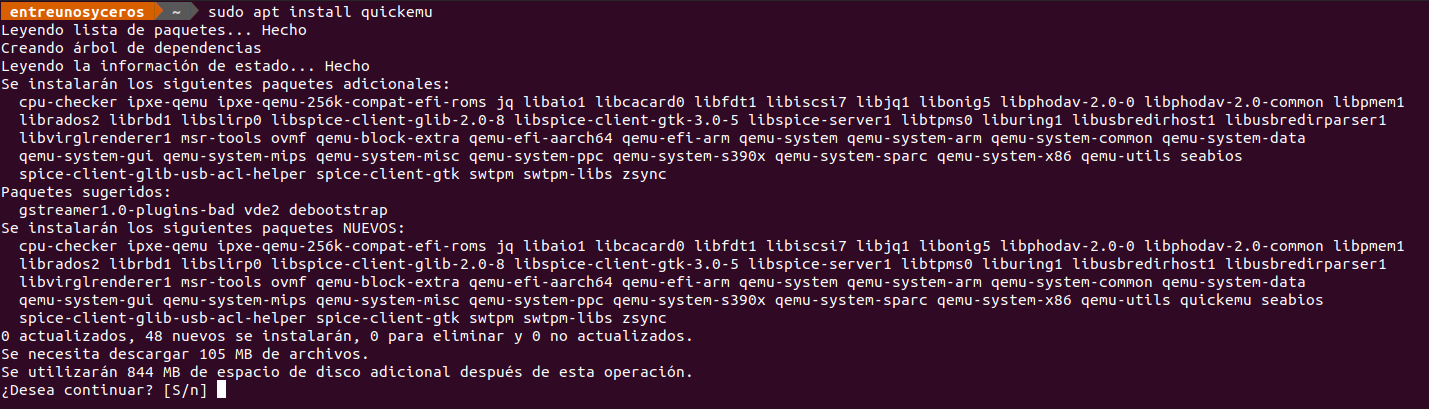

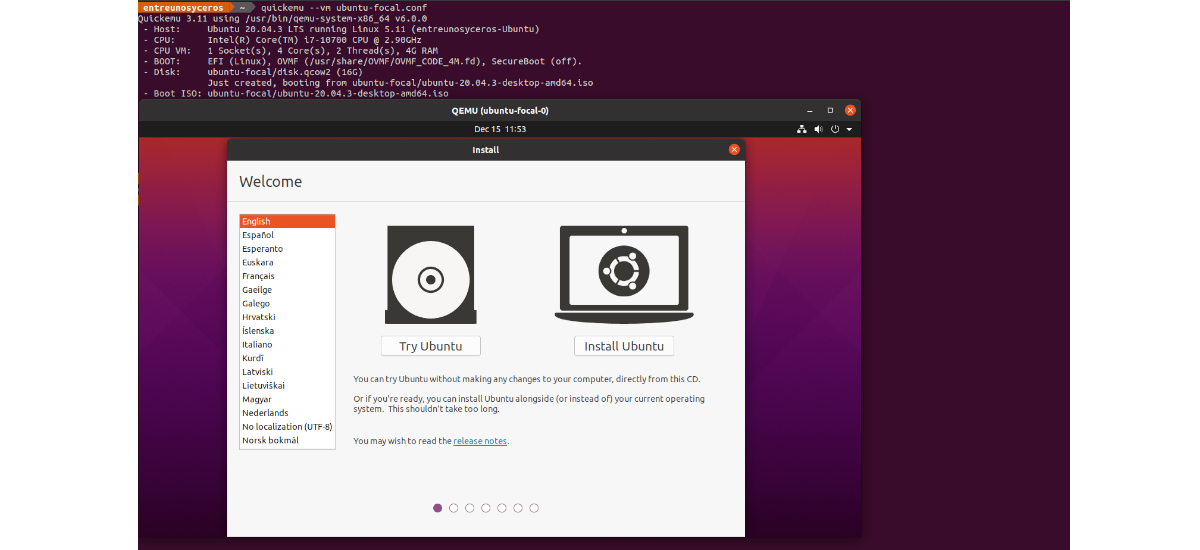

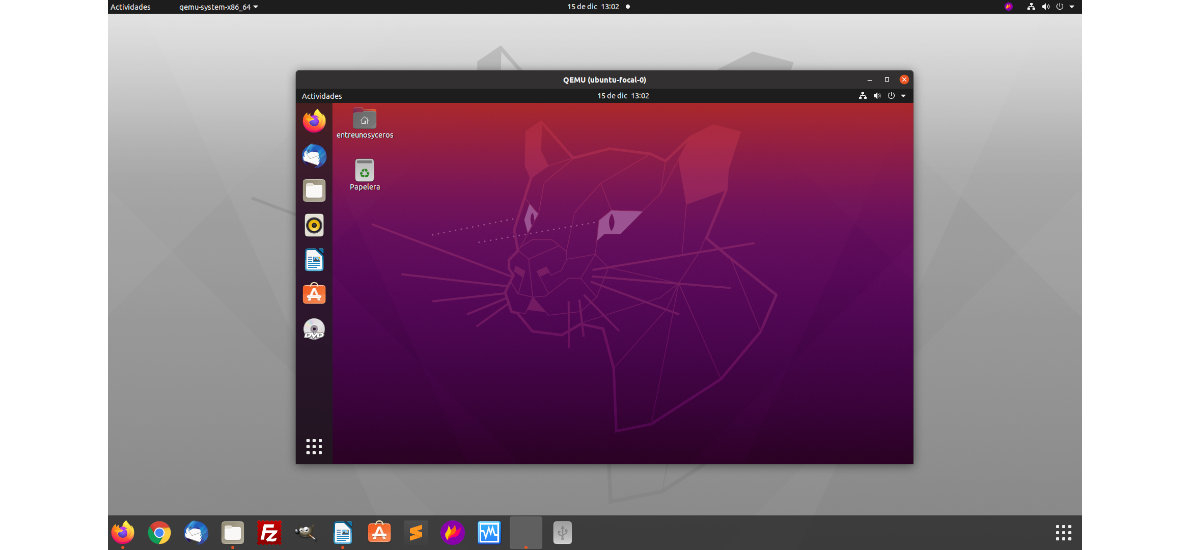

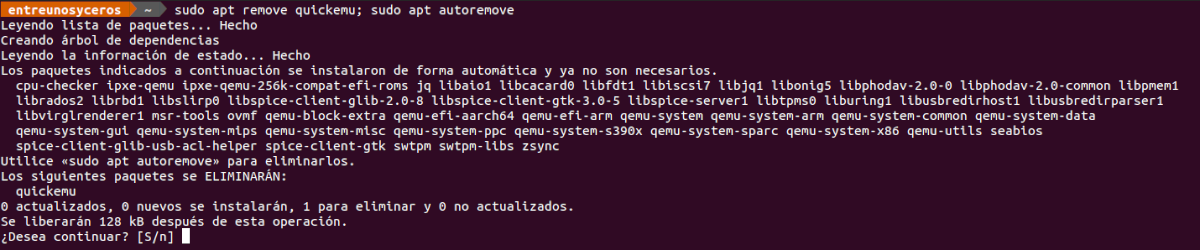
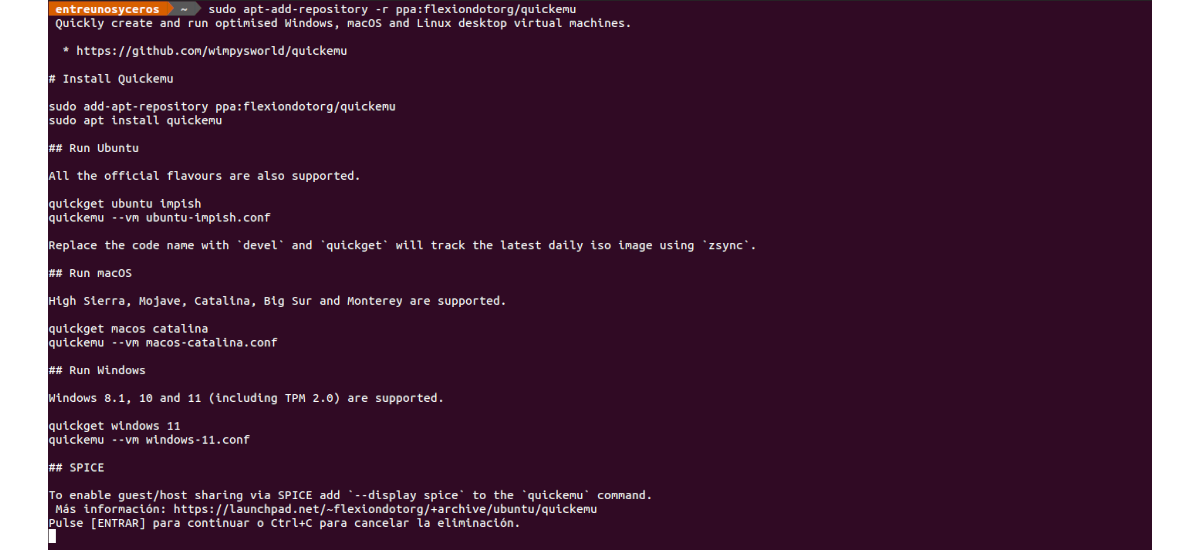
太好了,Virtualbox 的替代品。
你能在这个程序中使用已经在 Virtual Box 中创建的机器吗?
非常感谢您的帖子。
你好。 我认为不是,因为磁盘保存为 .qcow2。 但是来吧,看看项目的存储库,那里仍然有详细信息。 萨卢2。
感谢您分享这些信息!
我相信在创建虚拟机时它是一个更实用和有效的替代方法。